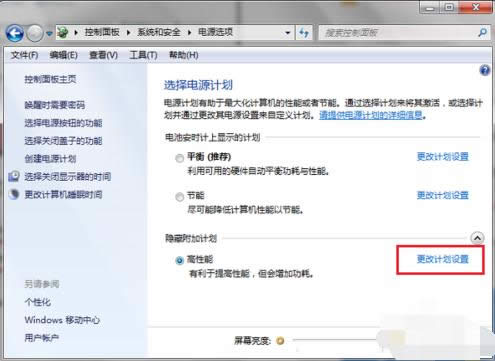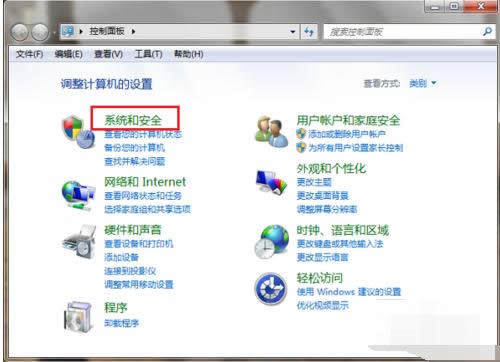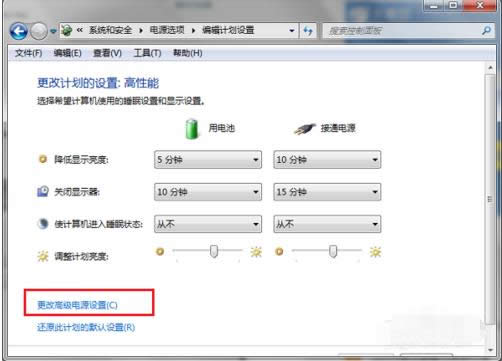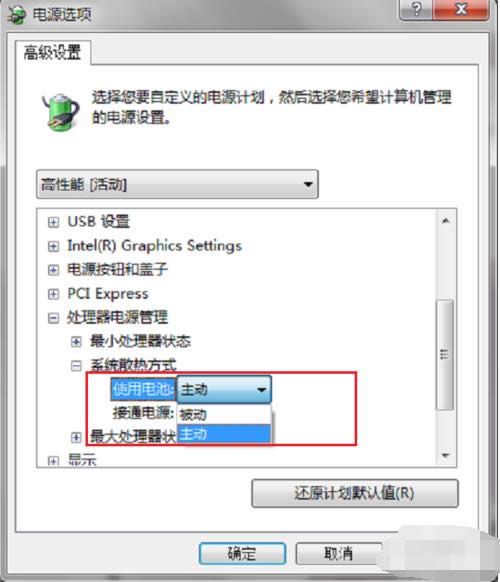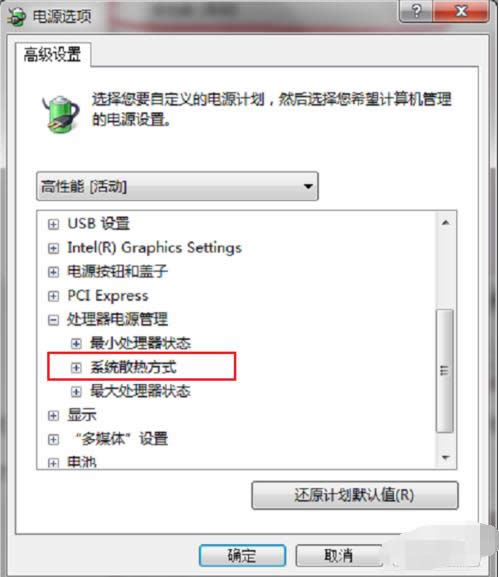推薦系統(tǒng)下載分類: 最新Windows10系統(tǒng)下載 最新Windows7系統(tǒng)下載 xp系統(tǒng)下載 電腦公司W(wǎng)indows7 64位裝機(jī)萬(wàn)能版下載
顯卡風(fēng)扇轉(zhuǎn)速調(diào)節(jié),本文教您增加顯卡風(fēng)扇轉(zhuǎn)速
發(fā)布時(shí)間:2019-09-12 文章來(lái)源:xp下載站 瀏覽:
|
Windows 7,中文名稱視窗7,是由微軟公司(Microsoft)開發(fā)的操作系統(tǒng),內(nèi)核版本號(hào)為Windows NT 6.1。Windows 7可供家庭及商業(yè)工作環(huán)境:筆記本電腦 、平板電腦 、多媒體中心等使用。和同為NT6成員的Windows Vista一脈相承,Windows 7繼承了包括Aero風(fēng)格等多項(xiàng)功能,并且在此基礎(chǔ)上增添了些許功能。 可能很多人都會(huì)有一種誤解,認(rèn)為風(fēng)扇的速度越快,對(duì)cpu的散熱效果就越好。其實(shí)這種方法會(huì)帶來(lái)嚴(yán)重的后果,比如會(huì)降低電腦的使用壽命,以及帶來(lái)比較的噪音。 風(fēng)扇比較容易發(fā)熱的硬件的散溫的。要是損壞的話也就會(huì)降低硬件的工作性能,嚴(yán)重的話燒毀硬件。因此風(fēng)扇的工作狀況是不容忽視的,要是風(fēng)扇上面灰塵過多的話也是會(huì)對(duì)風(fēng)扇造成影響的。小編今天會(huì)簡(jiǎn)單的給大家講一下有關(guān)于顯卡風(fēng)扇的知識(shí)。 1,第一步在win7系統(tǒng)上打開控制面板,點(diǎn)擊系統(tǒng)和安全,如下圖所示:
顯卡圖解詳情-1 2,第二步進(jìn)去系統(tǒng)和安全界面之后,點(diǎn)擊電源選項(xiàng),如下圖所示:
顯卡風(fēng)扇圖解詳情-2 3,第三步進(jìn)去電源選項(xiàng)界面之后,選擇高性能,點(diǎn)擊旁邊的更改計(jì)劃設(shè)置,如下圖所示:
顯卡風(fēng)扇圖解詳情-3 4,第四步進(jìn)去編輯計(jì)劃設(shè)置之后,點(diǎn)擊更改高級(jí)電源設(shè)置,如下圖所示:
增加風(fēng)扇轉(zhuǎn)速圖解詳情-4 5,第五步進(jìn)去電源選項(xiàng)高級(jí)設(shè)置之后,點(diǎn)擊處理器電源管理->系統(tǒng)散熱方式,如下圖所示:
顯卡圖解詳情-5 6,第六步打開系統(tǒng)散熱方式之后,可以看到筆記本電腦有使用電池和接通電源兩種情況,可以設(shè)置散熱方式為被動(dòng)或者主動(dòng),設(shè)置主動(dòng)會(huì)讓風(fēng)扇一直保持在一個(gè)較高的轉(zhuǎn)速,設(shè)置被動(dòng)只有在CPU的熱量高的時(shí)候才加快轉(zhuǎn)速,一般默認(rèn)是主動(dòng),如果想降低風(fēng)扇轉(zhuǎn)速的話,可以設(shè)置被動(dòng),如果想散熱效果的話,可以設(shè)置主動(dòng),如下圖所示:
顯卡圖解詳情-6 Windows 7簡(jiǎn)化了許多設(shè)計(jì),如快速最大化,窗口半屏顯示,跳轉(zhuǎn)列表(Jump List),系統(tǒng)故障快速修復(fù)等。Windows 7將會(huì)讓搜索和使用信息更加簡(jiǎn)單,包括本地、網(wǎng)絡(luò)和互聯(lián)網(wǎng)搜索功能,直觀的用戶體驗(yàn)將更加高級(jí),還會(huì)整合自動(dòng)化應(yīng)用程序提交和交叉程序數(shù)據(jù)透明性。 |